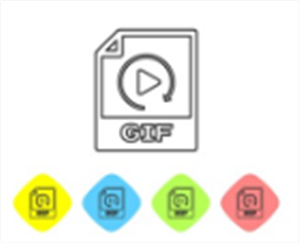YouTube-Video in GIF-Bild umwandeln – So geht es!
Sind Sie auch Benutzer von der sozialen Website „YouTube“? Gefallen Ihnen die Videos von YouTube? Was gehen Sie um mit den beliebten Videos von YouTube? Manchmal ist es zu kompliziert und sinnlos, das ganze Video herunterzuladen, weil wir nur ein paar Abschnitte des Videos brauchen. Es wäre besser, wenn wir die Videos schneiden und die Abschnitte als GIF-Bilde speichern können. Nun bieten wir Ihnen die Lösungen dafür, wie man YouTube-Video als GIF-Bild erstellen und auf dem Gerät speichern soll.
Die sozialen Medien wie YouTube und Instagram sind in unserem Leben nicht zu verzichten. Wir teilen unser Leben mit anderen und genießen auch die Geschichten von anderen in der Form von Videos und kurzen Filmen. Wenn wir die interessanten Videos und wichtigen Momenten in den Videos gefunden haben, versuchen wir immer, die Videos herunterzuladen und auf dem Gerät zu speichern. Allerdings die langen Videos sind nicht geeignet, komplett downloaden und gespeichert zu werden. Der Speicherraum reicht nicht aus, um so vielen Dateien zu speichern. Deshalb sollen wir die Videos von YouTube zu GIF-Bilde umwandeln und als GIF-Bilde speichern, um Zeit und Speicherraum zu sparen. Wir kann man das verwirklichen? In den folgenden Abschnitten finden Sie praktische Lösungen. Lesen Sie durch und finden Sie Ihre Lieblingsmethode.
Empfohlen
Lösung 1: Die Website „Online-Umwandeln.de“
Diese Website unterstützt die Umwandlung der Formen von Dateien einschließlich den Formen PDF, GIF, TXT, JPG usw.
Schritte:
1. Öffnen Sie das Video von YouTube, das Sie umwandeln und speichern möchten.
2. Klicken Sie auf den Link des Videos, um der Link zu kopieren.
3. Geben Sie der kopierte Link in diese Website ein. Dann wird das Video auf der Schnittstelle angezeigt.
4. Erstellen Sie den Zeitpunkt und Dauern des GIF-Bildes.
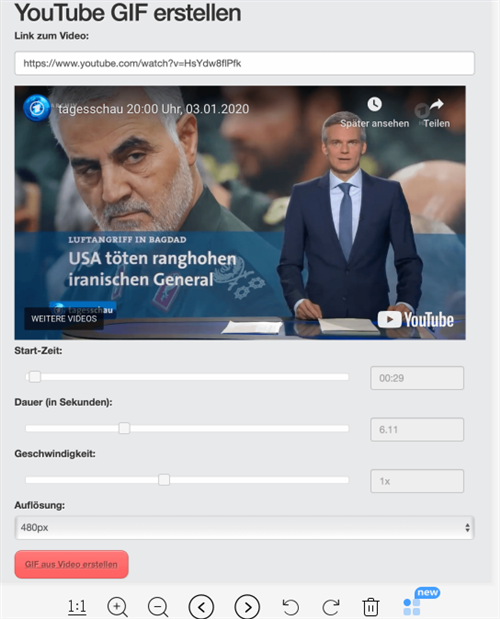
youtube-gif-erstellen
Sie können auch die Geschwindigkeit und Auflösung des Bildes verändern, um ein bessere GIF-Bild zu erhalten. Nach der Erstellung klicken Sie auf die Taste „GIF aus Video erstellen“, um die Umwandlung fortzusetzen.
Lösung 2: Die Website „makeagif.com“
Ähnlich wie die oben genannten Website, diese Website ist auch nützlich und hilfreich für die Erstellung des GIF-Bildes.
Schritte:
- Öffnen Sie das Video von YouTube, das Sie als GIF-Bild auf dem Gerät speichern möchten.
2. Kopieren Sie den Link des Videos und fügen Sie den Link in der Website hinzu.
3. Klicken Sie auf die Taste „Continue to Editing“, um die Erstellung fortzusetzen.
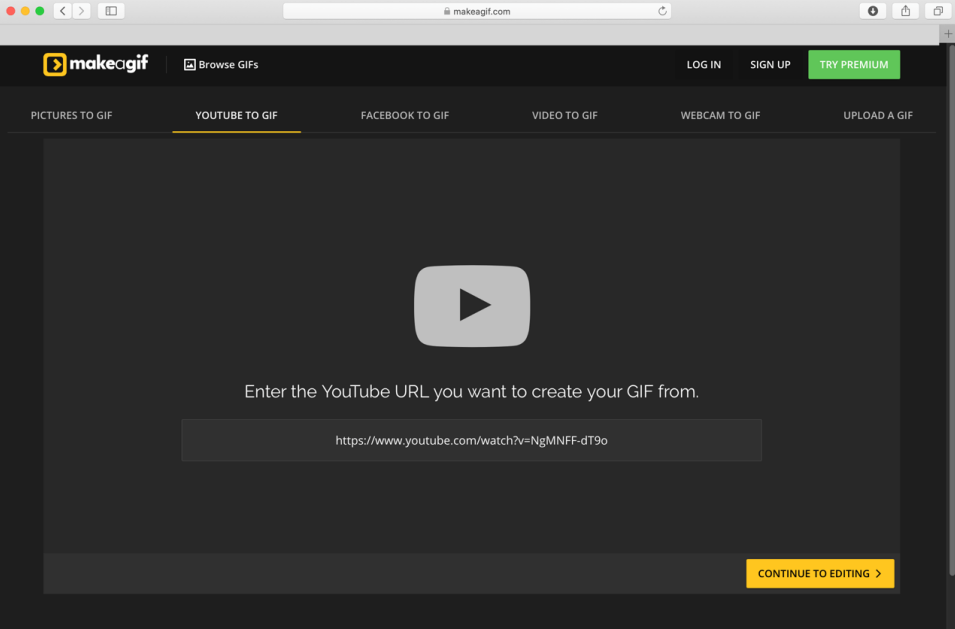
makeagif-continue-to-editing
4. Erstellen Sie die Details des GIF-Bildes, indem Sie die „Start Time“, „GIF Length“ und GIF Speed“ verändern.
5. Nachdem Sie alle Erstellung verfertigen, klicken Sie auf die Taste „Create your GIF“, um Ihr GIF-Bilde zu erhalten.
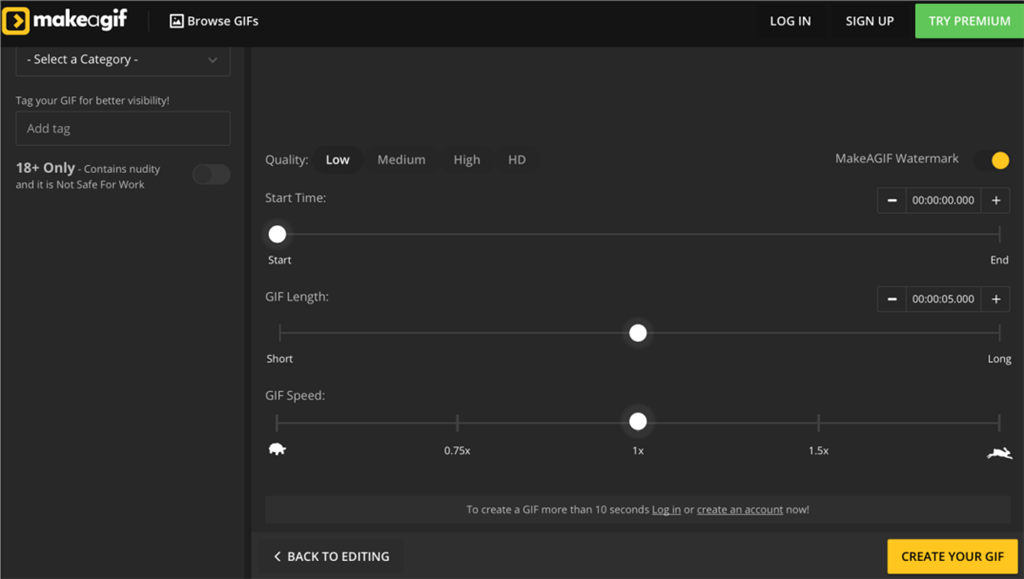
create-your-gif
Anytrans für iOS: Übertragung des GIF-Bildes
Nachdem Umwandlung und Erstellung des GIF-Bildes steht ein Problem vor uns, nämlich die Übertragung des GIF-Bildes vom Computer zu unserem iPhone. Gibt es schnelle und einfache Methode, um die GIF-Bildes zu exportieren? Hier wird ein Hilfstool vorgestellt, um uns bei der Übertragung des Bildes zwischen Geräten zu helfen.
AnyTrans für iOS – Vollständiges Transfer-Tool für Fotos
Laden Sie AnyTrans kostenlos mit 1-Klick herunter, um alle Fotos (original, JPG-Format, MP4, M4V, GIF-Format usw.) vom iPhone auf einen PC oder Mac zu übertragen.
AnyTrans für iOS ist ein optimaler Assistent für die Verwaltung von iOS-Geräten. Sie unterstützt die Übertragung von Dateien zwischen Ihren Geräten.
Installieren Sie auf dem Computer die Applikation „AnyTrans für iOS“ und starten Sie es.
Schritte für Fotos-Übertragung:
1. Schließen Sie Ihr iPhone über ein USB-Kabel an dem Computer an. Klicken Sie auf das Symbol „Fotos“, das rechts auf der Hauptschnittstelle liegt.
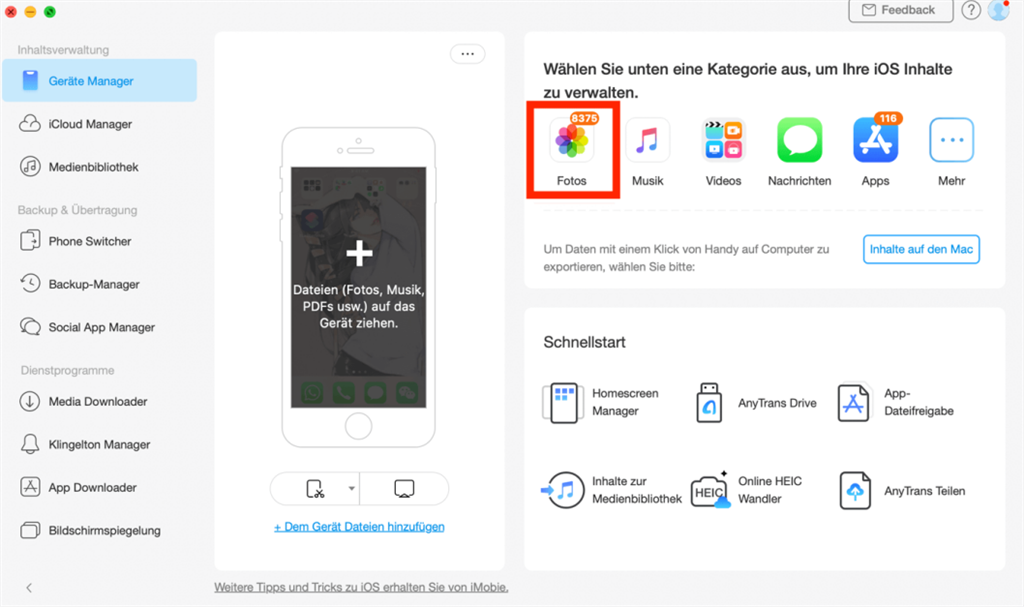
unter-der-kategorie-fotos
2. Klicken Sie auf das Symbol „Hinzufügen“, um das GIF-Bild vom Computer zum iPhone zu übertragen.
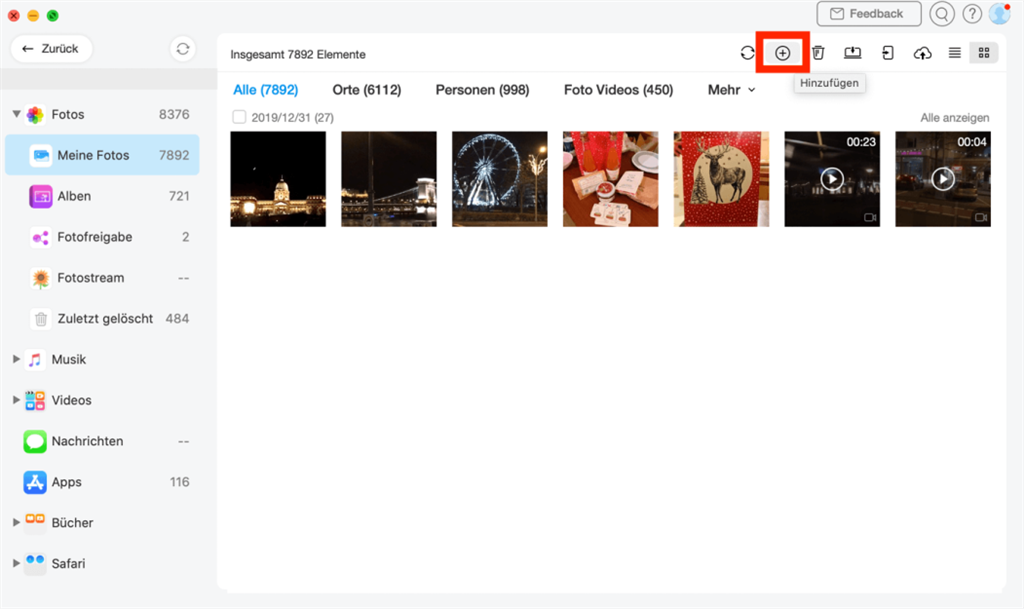
gif-bild-hinzufuegen
3. Wählen Sie das GIF-Bild aus, das Sie mit Hilfe der Website von YouTube zur Form der GIF umgewandelt haben.
4. Klicken Sie auf die Taste „Öffnen“, um die Übertragung des Bildes fortzusetzen.
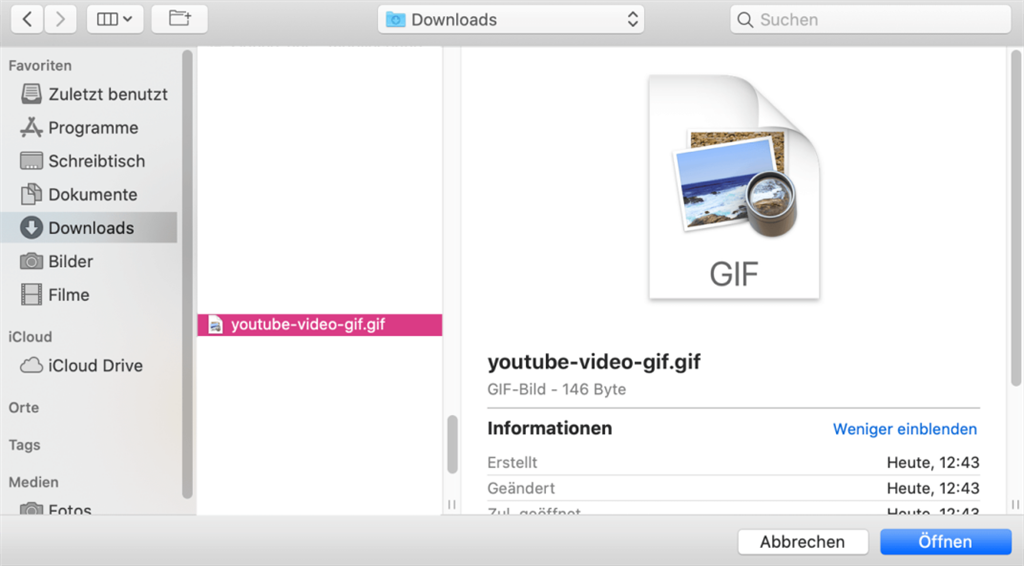
youtube-to-gif
Das GIF-Bild wird in einigen Sekunden vom Computer auf dem iPhone importiert. Nach dem Abschluss des Vorgangs finden Sie auf der Schnittstelle die Anweisung, dass die Übertragung schon fertig ist und Sie anderen Bilde weiter übertragen können.
Fazit:
Die Videos auf YouTube können wir mit Hilfe der Online-Tools zu GIF-Bilde erstellen und auf unserem Gerät speichern. Die Umwandlung und Erstellung sind einfach und schnell, wenn wir nützliche Websites und Verwaltungstools benutzen. Wir können die beliebten Videos lange behalten, ohne zu viele Speicherraum verbringen. Nach der Umwandlung können wir die Verwaltungsapplikation wie zum Beispiel AnyTrans für iOS benutzen, um die Dateien zwischen Geräten leicht und schnell zu übertragen. Probieren Sie die Hilfstools, die oben erwähnt, um die Videos von YouTube bequemer zu genießen.
Weitere Fragen über Produkt? Kontaktieren Sie bitte userem Support Team, um Lösungen schnell zu bekommen >